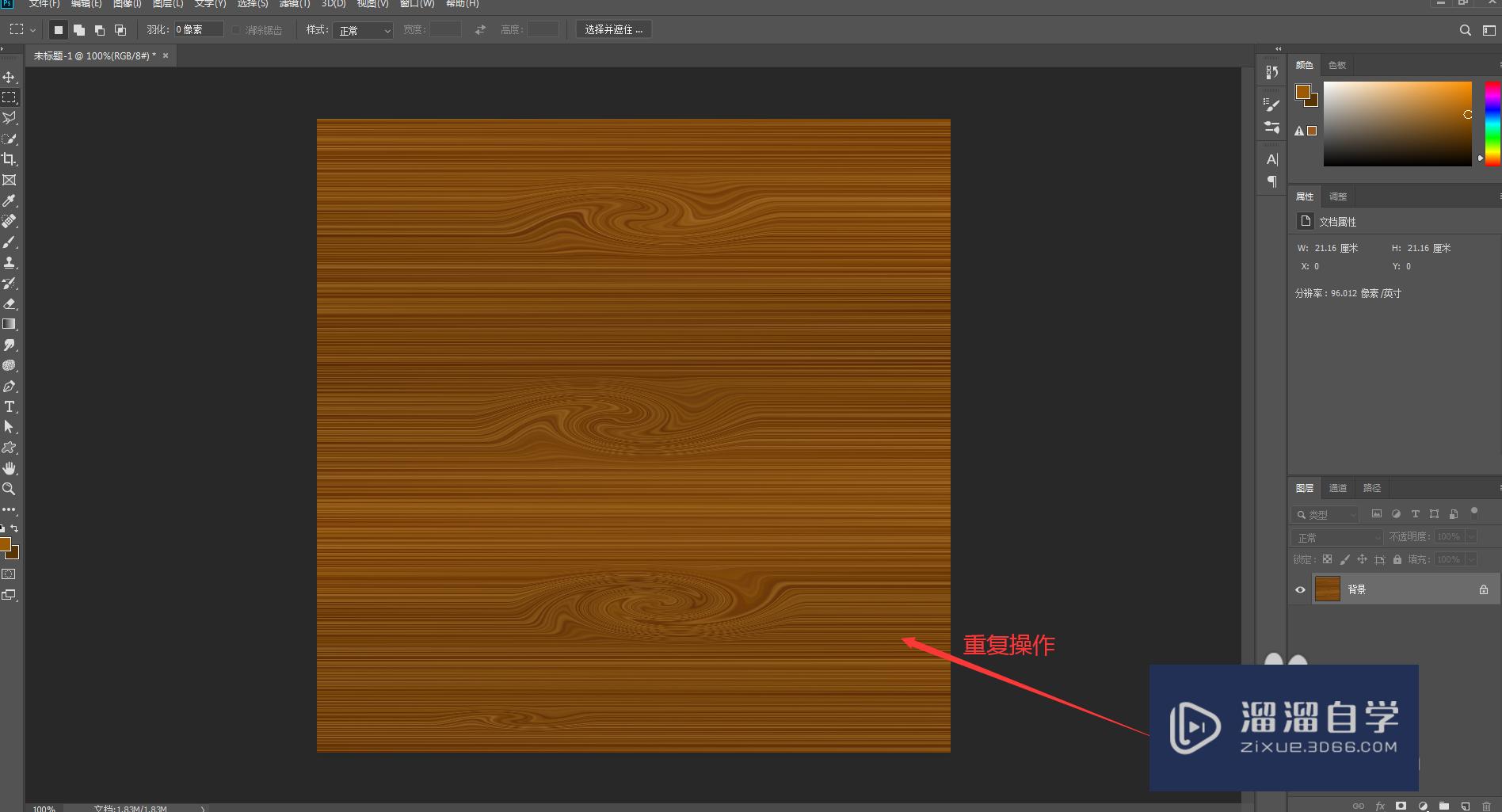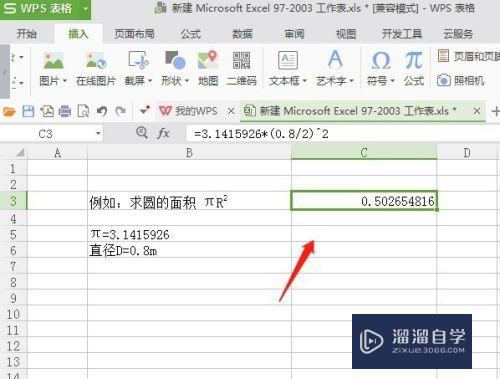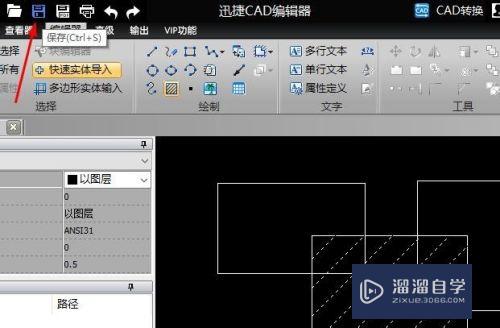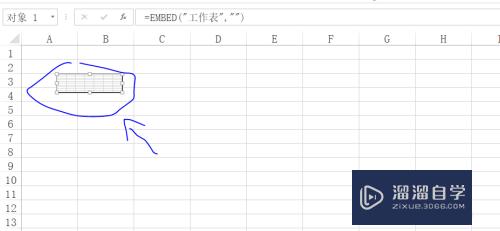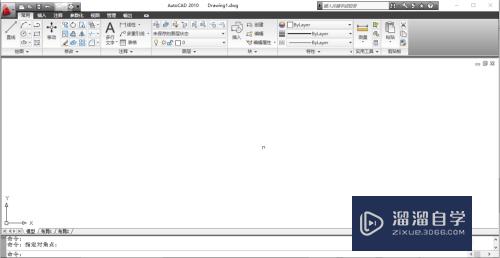CAD2007启动假死卡死怎么处理(cad2007打开卡死)优质
CAD2007或者2008版本有时会出现启动不了。假死或者是未激活等问题。并且导致这一情况的原因有多种。那么CAD2007启动假死卡死怎么处理?大家可以参考参考小渲的方法。
工具/软件
硬件型号:华为笔记本电脑MateBook 14s
系统版本:Windows7
所需软件:CAD 2007
CAD2007安装
第1步
首先打开CAD2007版本的安装文件。压缩包直接解压后。就能看到“set up”文件。双击该文件。进入安装程序。
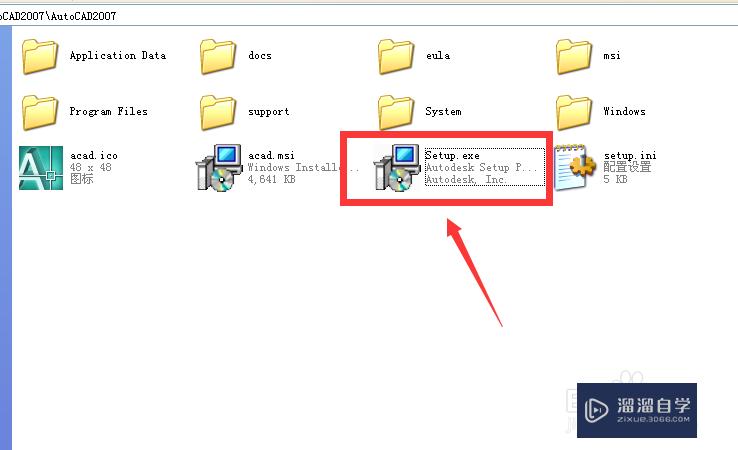
第2步
安装程序接下来需要安装一些必要的程序。这是自动进行安装。我们点击确定即可。
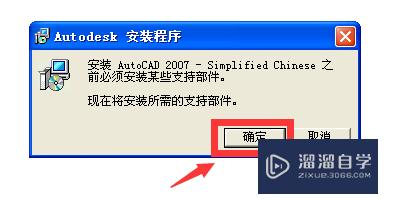
第3步
进入到必要程序的安装。需要等待一两分钟。

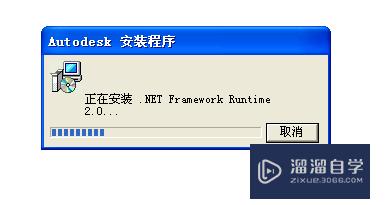
第4步
安装完成准备程序之后。进入到了CAD2007的安装向导界面。点击下一步即可。
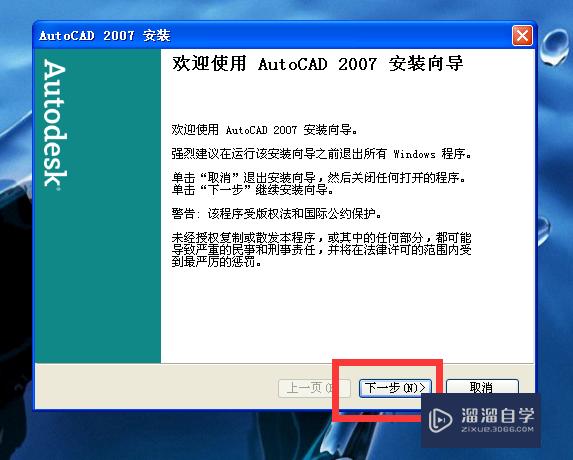
第5步
将地区选为中国。点击“接受”之后。进行下一步。
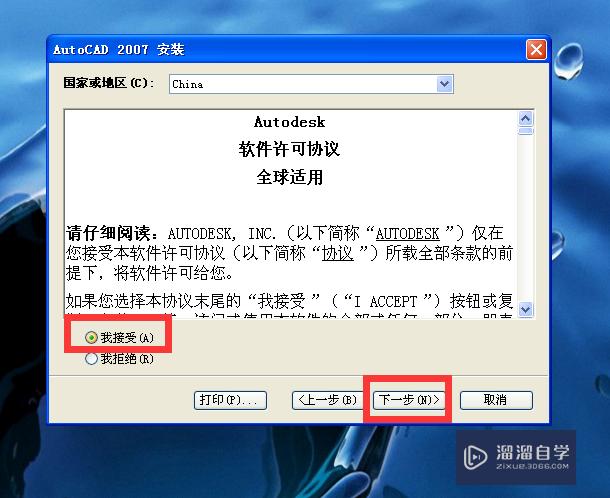
第6步
进入到序列号输入的界面。使用“666-69696969”即可。输入完成之后点击下一步继续安装。
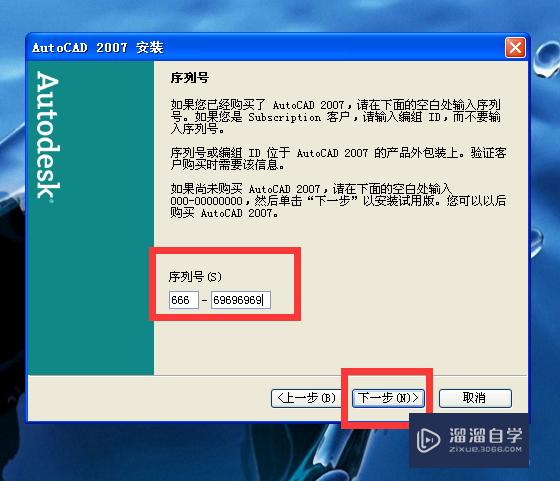
第7步
用户信息填上即可。
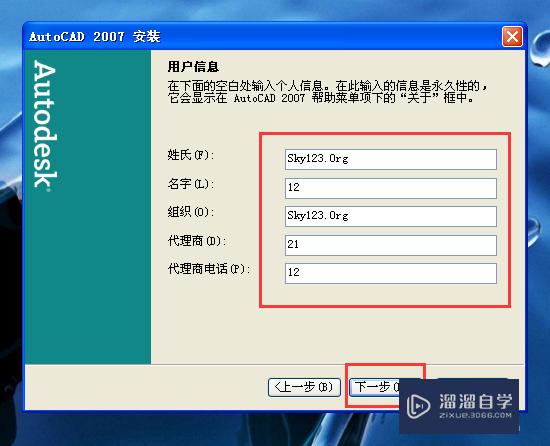
第8步
通常情况下选择的安装方式为典型安装。选择之后进入下一步安装程序。
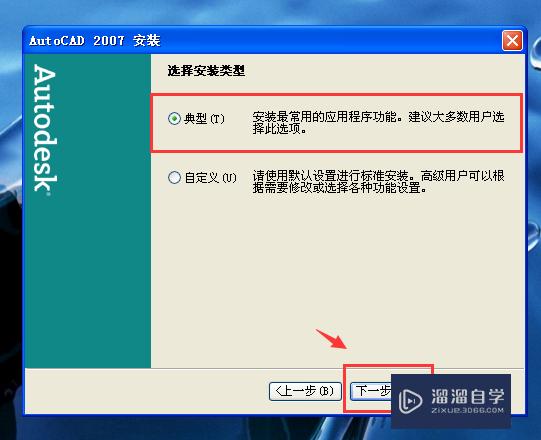
第9步
这里直接点选下一步。采用默认的设置。
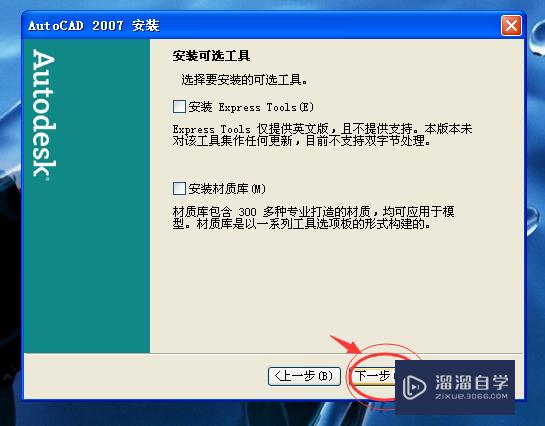
第10步
可以根据自己的硬盘情况。选择合适的安装路径。我这里就是使用默认的路径进行安装。
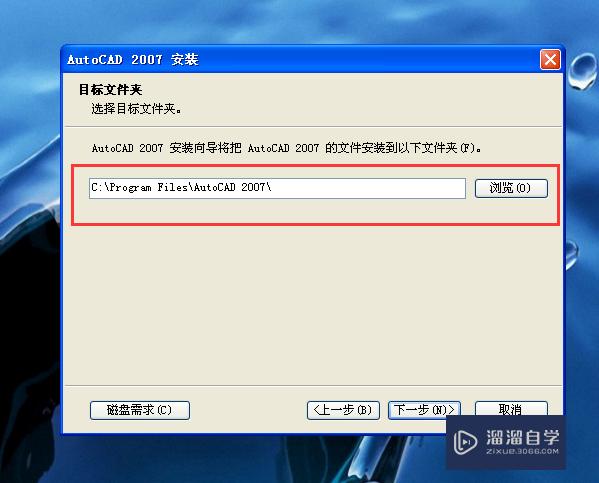
第11步
需要在桌面上显示图标的。就在红框中打上勾即可。点击下一步进入下一步安装。
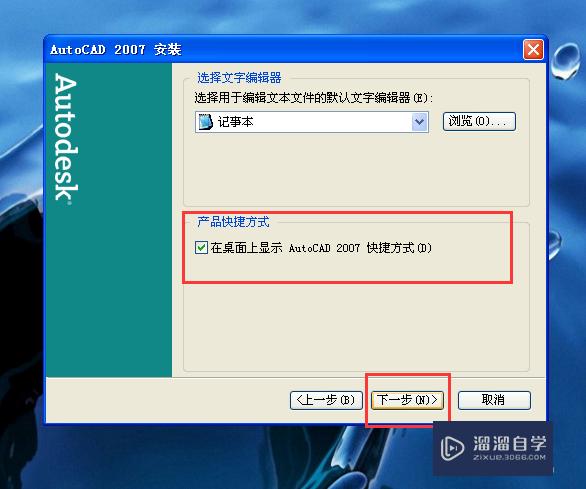
第12步
下面是主程序的安装过程。等待数分钟即可安装完成CAD。
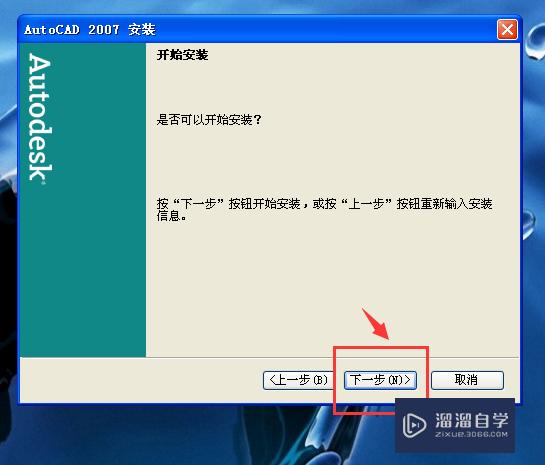
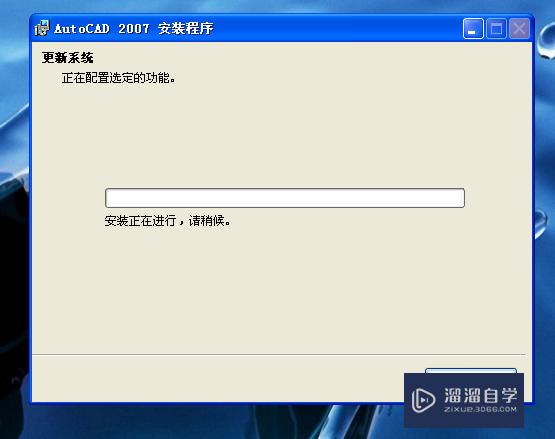
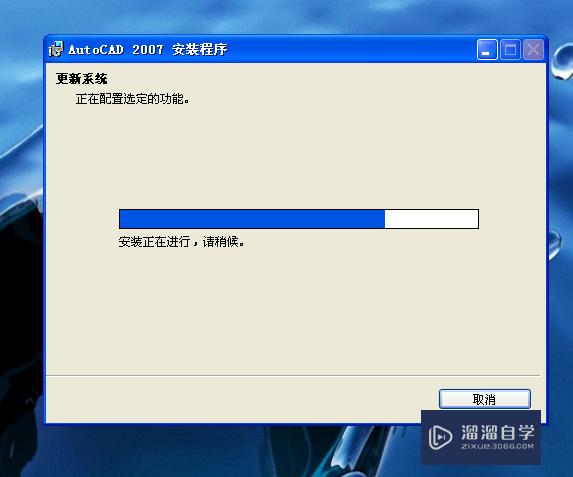
第13步
主程序进度条完成之后。选择“完成”。
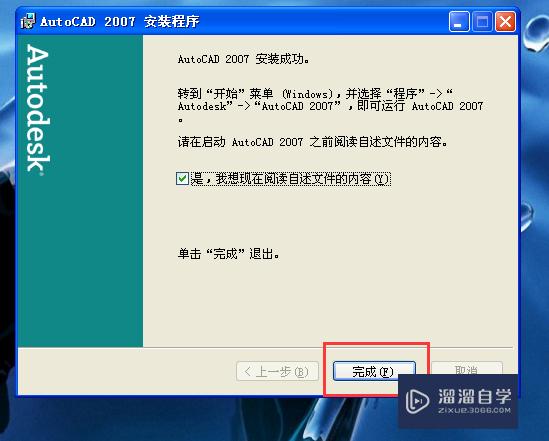
第14步
桌面上就会出现CAD2007的图标。
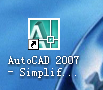
启动出现假死现象
第1步
有时候打开会出现假死现象。一部分原因是破解出现问题。安装文件中有两个破解补丁。图中所示。
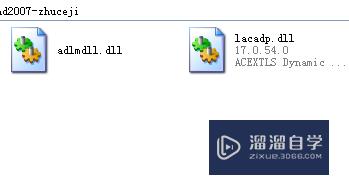
第2步
找到CAD文件的安装路径。将两个破解文件复制进去。
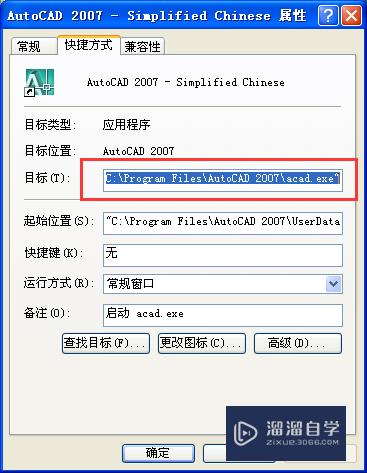
第3步
选择替换原有的文件。
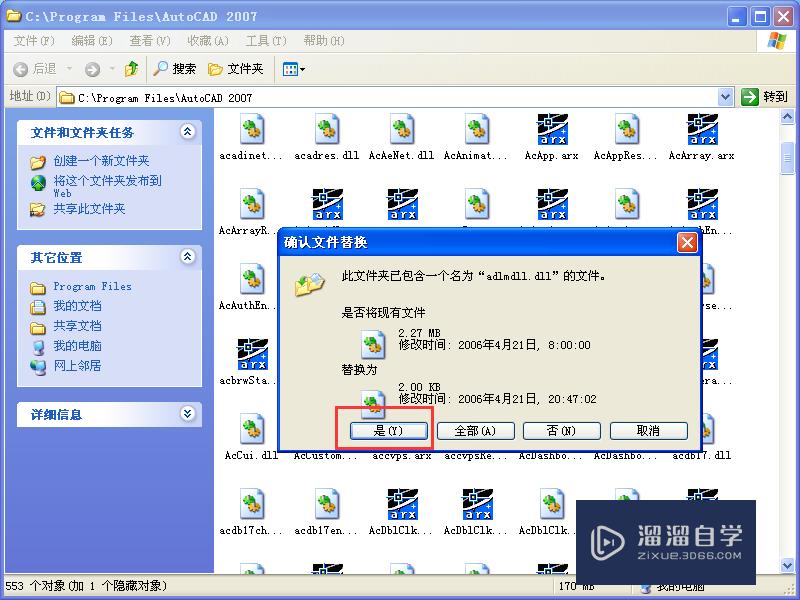
第4步
此时就可以正常打开。没有出现假死或者是未激活的现象。
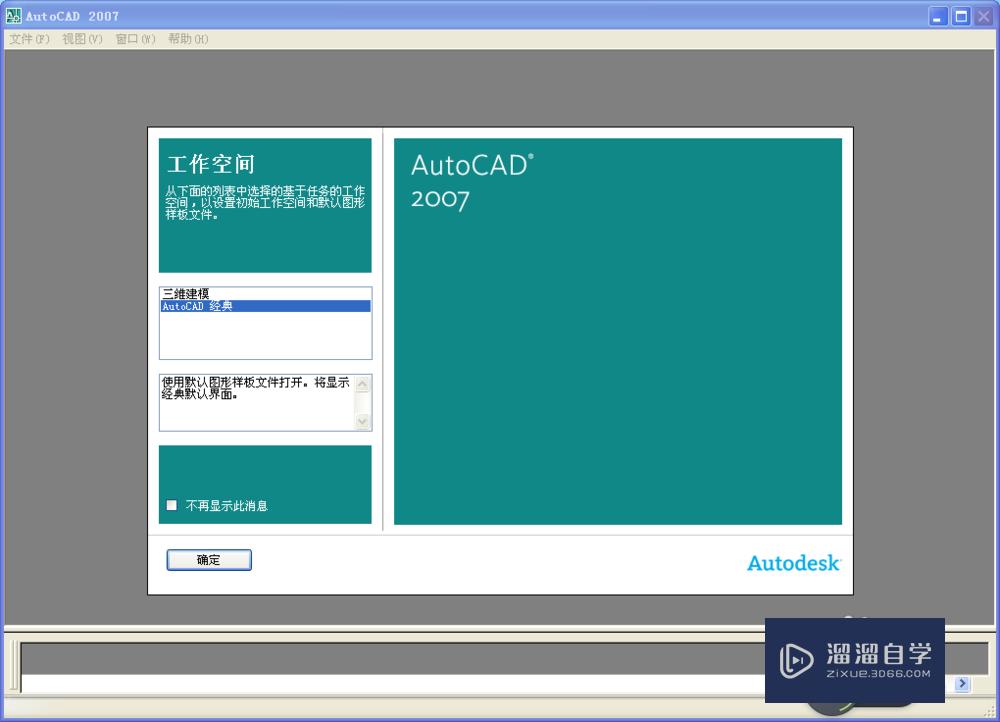
第5步
进入到CAD的经典界面。
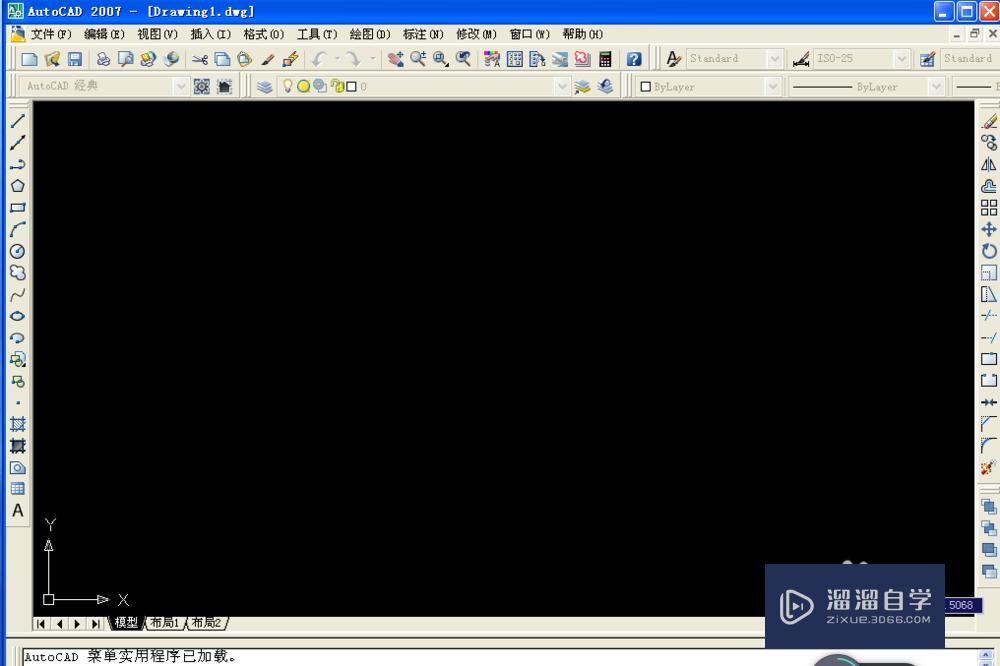
总结
1。首先正确完成安装过程;
2。若是出现假死状况。有时是因为破解问题。本次教程是通过重新破解解决假死问题。
以上关于“CAD2007启动假死卡死怎么处理(cad2007打开卡死)”的内容小渲今天就介绍到这里。希望这篇文章能够帮助到小伙伴们解决问题。如果觉得教程不详细的话。可以在本站搜索相关的教程学习哦!
更多精选教程文章推荐
以上是由资深渲染大师 小渲 整理编辑的,如果觉得对你有帮助,可以收藏或分享给身边的人
本文地址:http://www.hszkedu.com/57827.html ,转载请注明来源:云渲染教程网
友情提示:本站内容均为网友发布,并不代表本站立场,如果本站的信息无意侵犯了您的版权,请联系我们及时处理,分享目的仅供大家学习与参考,不代表云渲染农场的立场!